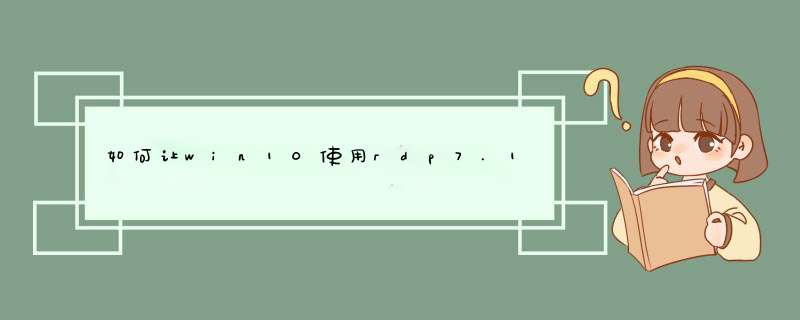
解决方法1、首先打开系统设置中的“更新和安全”选项。2、然后点击左侧菜单中的“恢复”选项。3、在右侧就显示回退到win7的按钮了,点击“开始”按钮。4、然后会让你选择回退到win7的原因,这里随便选就好了,然后点击下一步。5、之后会提示你一些内容,比如做的一些设置会恢复等等,需要备份的东西最好先备份一下,之后点击下一步。6、再接下来提示登陆密码的问题,如果你升级win10之前设置了密码,那么回退到win7还会是原来的密码。点击下一步,然后会提示感谢,再然后确定回退到win7。注说明一下win10回滚win7只有一个月的时间,过了一个月试用时间就需要重新安装。Windows 7/Vista/XP/2003等系统中的远程终端服务是一项功能非常强大的服务,同时也成了入侵者长驻主机的通道,入侵者可以利用一些手段得到管理员账号和密码并入侵主机。下面,我们来看看如何通过修改默认
端口,防范黑客入侵。 远程终端服务基于端口3389。入侵者一般先扫描主机开放端口,一旦发现其开放了3389端口,就会进行下一步的入侵,所以我们只需要修改该务默认端口就可以避开大多数入侵者的耳目。 步骤:打开“开始→运行”,输入“regedit”,打开注册表,进入以下路径: [HKEY_LOCAL_MACHINE/SYSTEM/CurrentControlSet/Control/Terminal Server/Wds/rdpwd/Tds/tcp],看见PortNamber值了吗?其默认值是3389,修改成所希望的端口即可,例如8080,注意使用十进制。见下图:再打开[HKEY_LOCAL_MACHINE/SYSTEM/CurrentControlSet/Control/Terminal Server/WinStations/RDP-Tcp],将PortNumber的值(默认是3389)修改成端口8080,注意使用十进制。 网上很多教程到此就结束了。的确,如果是XP或2003系统,这样客户端就可以通过8080端口进行
远程桌面连接。但是,在Vista和Win 7下,光修改以上两处的端口为8080,客户端是无法进行远程桌面连接的。究其原因,原来Vista和Win 7加强了自带防火墙的功能。下面是一张已经将远程桌面的本地端口修改为8080后的截图,原本默认本地端口为3389:从入站规则里的防火墙策略里,如果不手动修改防火墙策略的端口为8080,是不能发现有任何一条防火墙策略的本地端口为8080的。也就是说,在入站规则里,如果不开启对8080端口的放行,防火墙会默认拒绝外界访问8080端口,这也是客户端不能成功进行远程桌面连接的原因。 入站规则里的远程桌面策略默认是不能修改的,所以只有通过修改注册表的方式来修改防火墙策略。打开[HKEY_LOCAL_MACHINE/SYSTEM/CurrentControlSet/services/SharedAccess/Defaults/FirewallPolicy/FirewallRules],将RemoteDesktop-In-TCP的值中包含3389的数据改成8080,并保存。 再打开[HKEY_LOCAL_MACHINE/SYSTEM/CurrentControlSet/services/SharedAccess/Parameters/FirewallPolicy/FirewallRules],将RemoteDesktop-In-TCP的值中包含3389的数据改成8080,并保存。 修改完毕,重新启动电脑才会生效,那么以后远程登录的时候使用端口8080就可以了。 具体的访问的方法是IP:端口号,如192.168.100.100:8080,如下图:如果要想通过外网(互联网)来进行远程桌面连接,则还需在路由器上进行端口映射,如下图:但是,还有个问题得解决,就是要想通过Internet来进行远程桌面,必须得知道远程路由器的
公网IP地址,只有在指导这个公网IP地址的情况下,以上的端口隐射才有意义。不过好在现在大部分路由器生产厂商都在路由器里加入了动态DNS 的支持,你可以到花生壳( )上申请一个免费的域名,然后将路由器获得的动态公网IP地址与固定的域名进行绑定,这样通过ping域名来获取远程路由器的公网IP地址,最后成功实现Internet的远程桌面连接。通过Internet域名方式进行远程桌面连接:方法和步骤:
鼠标对“计算机”单击右键,选择属性。
打开后,点击高级系统设置,再选择远程。
在远程桌面处,选择第二个选项,但是有些人电脑的会出现警告,不用怕,点击电源选项进去设置。
点击电源选项后,会d出另一个设置页面,点击“更改计算机睡眠时间”,把“使计算机进入睡眠状态”的两个选项都设置为“从不”,点击“保存修改”。
然后回到远程设置处,选择确定。
鼠标对“网络”单击右键,选择属性。
点击“更改适配器设置”,对“本地连接”单击右键,选择属性。
在属性处,找到“TCP/IPv4”双击它【查看本机IP地址】。
在另一台电脑中,点击开始菜单——所有程序——附件——远程桌面连接,输入刚才查看WIN7电脑中的IP地址,点击确定,就可以远程桌面连接到了。
成功了。【有密码的输入密码即可连接到桌面了】
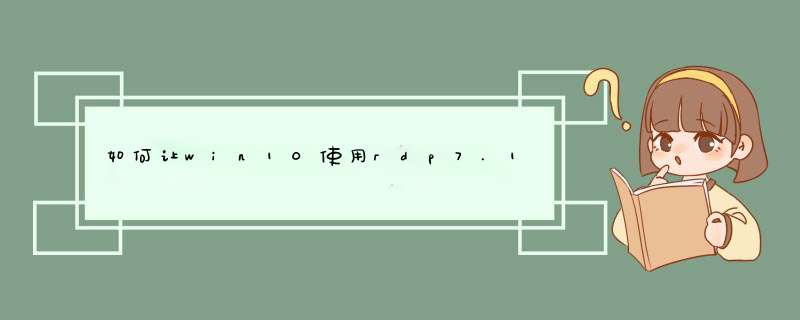

 微信扫一扫
微信扫一扫
 支付宝扫一扫
支付宝扫一扫
评论列表(0条)